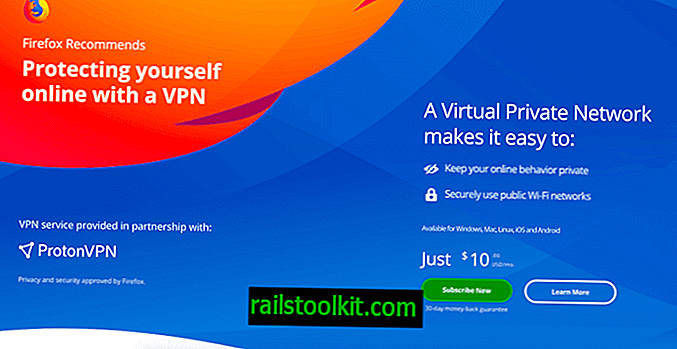أبلغ بعض مستخدمي Google Chrome على نظام التشغيل Windows 10 عن بعض مشكلات الخفقان في الشاشة عند استخدامهم لمتصفح الويب.
يرجع تاريخ القضية إلى وقت مبكر من يناير 2018 وتشير تقارير الأخطاء الحديثة إلى أنه لم تتم معالجتها حتى الآن.
ليست وميض الشاشة هو المشكلة الوحيدة التي يواجهها بعض مستخدمي Chrome على نظام Windows 10. وتشمل المشكلات الأخرى مشكلة شاشة Chrome السوداء أو مشكلة الشريط الأسود السفلي ، أو مشكلات عرض خط Chrome.
كما هو الحال مع أي مشكلة أخرى قد تواجه المستخدمين ، هناك العديد من الحلول التي قد يحاول المستخدمون حلها.
لوصف المشكلة: تبدأ نافذة Chrome في الوميض بانتظام عند وجود المشكلة ، على سبيل المثال كل دقيقة أخرى أو نحو ذلك.
إصلاح الخفقان كروم الشاشة
الإجماع العام هو أن الشاشة الوامضة لها علاقة بخلفية Windows وإعدادات الألوان. يبدو أن إجراء تغييرات على التكوين يعمل على حل المشكلة لمعظم مستخدمي Chrome الذين يواجهونها.
يُقترح تحديث برامج تشغيل بطاقة الفيديو إلى أحدث إصدار قبل إجراء أية محاولات أخرى. أيضًا ، من المستحسن إبقاء Chrome محدثًا.
الحل
افتح تطبيق الإعدادات على جهاز Windows 10. يمكنك استخدام اختصار Windows-I لذلك ، أو انقر فوق "ابدأ" وحدد "الإعدادات" من هناك.
التبديل إلى التخصيص في تطبيق الإعدادات ؛ هذا يجب أن يتم تحميل تفضيلات الخلفية فورًا لأنها الصفحة الافتراضية. إذا لم يكن كذلك ، فحدد الخلفية على الجانب الأيسر.

هناك تحتاج إلى تحديد لون خالص كخلفية جديدة. يبدو أن التبديل التلقائي للخلفية في Windows هو السبب الأكثر ترجيحًا وأن Chrome يواجه مشاكل في الإعداد بطريقة أو بأخرى.
يمكنك محاولة تعيين صورة خلفية ثابتة أيضًا إذا كنت تفضل ذلك.
حدد لونًا صلبًا لعرض خلفية سطح المكتب فيه.
بمجرد الانتهاء ، انتقل إلى قسم "الألوان" ضمن "التخصيص".

يمكنك محاولة معرفة ما إذا كان تغيير إعدادات الخلفية يكفي لمعالجة مشكلة وميض الشاشة في Google Chrome.
الحل الثاني
أبلغ بعض المستخدمين أنهم عطلوا تسريع الأجهزة في Chrome وأن هذا حل المشكلة في نهايتهم.
إذا كنت ترغب في تجربتها ، فقم بتحميل chrome: // settings / في شريط عنوان Chrome وانقر على الرابط المتقدم في أسفل الصفحة التي يتم فتحها.
قم بالتمرير لأسفل إلى قسم النظام وتبديل "استخدام تسريع الأجهزة عند توفرها" حتى يتم إيقاف تشغيله. أعد تشغيل المتصفح لمعرفة ما إذا كان ذلك قد حل مشكلة وميض الشاشة.
أنت الآن: هل واجهت وميض الشاشة أو مشكلات أخرى في Chrome مؤخرًا؟